Reproducir conferencias a una velocidad de 2x le ahorrará mucho tiempo. Esta publicación hablará sobre por qué los estudiantes aceleran las conferencias, cuáles son los pros y los contras de acelerar las conferencias y cómo ver las conferencias al doble de velocidad.
¿Por qué los estudiantes aceleran las clases?
Antes de aprender a ver conferencias al doble de velocidad, hablemos de por qué los estudiantes aceleran las conferencias. (¿Quieres hacer un video en movimiento rápido o convertir un video a audio? Puedes usar MiniTool MovieMaker).
- No tienen mucho tiempo para ver conferencias.
- Revise las conferencias grabadas después de asistir a conferencias en vivo.
- Los oradores hablan despacio.
- Las conferencias son aburridas.
¿Cuáles son los pros y los contras de ver conferencias al doble de velocidad?
Ventajas :
- Ver conferencias grabadas al doble de velocidad ahorrará tiempo.
- Mejora la comprensión de la lectura.
- Ver conferencias al doble de la velocidad es más efectivo que mirar a la velocidad normal.
- Al acelerar una lección, los estudiantes tendrán que prestar más atención a la lección.
Contras :
Algunos estudiantes pueden pasar por alto puntos importantes.
Cómo ver conferencias a doble velocidad
Esta parte le brinda 4 formas de acelerar las conferencias en video.
Opción 1. Usar un reproductor de video
Si desea ver conferencias descargadas o grabadas al doble de velocidad, usar un reproductor de video es su primera opción. Aquí hay algunos reproductores de video excelentes para usted.
Reproductor de vídeo para Windows y macOS
Reproductor de Windows Media
Desarrollado por Microsoft, Windows Media Player es un reproductor multimedia utilizado para reproducir video, audio y ver imágenes. Admite formatos de video que incluyen WMV, AVI, MP4, M4V, MPG, MPEG, formatos de audio que incluyen MP3, WAV, M4A, AAC, FLAC, formatos de imagen que incluyen PNG, JPG y GIF. Además, Windows Media Player le permite cambiar la velocidad de reproducción de video.
¿Cómo acelerar las conferencias con Windows Media Player? ¡Sigue estos pasos a continuación!
Paso 1. Busque la conferencia en video y ábrala con Windows Media Player.
Paso 2. Pausa el video y haz clic derecho en la pantalla. En el menú emergente, seleccione Mejoras.> Configuración de velocidad de reproducción .
Paso 3. En la ventana de configuración de velocidad de reproducción, arrastre el control deslizante hasta 2.0 o la velocidad de reproducción deseada.
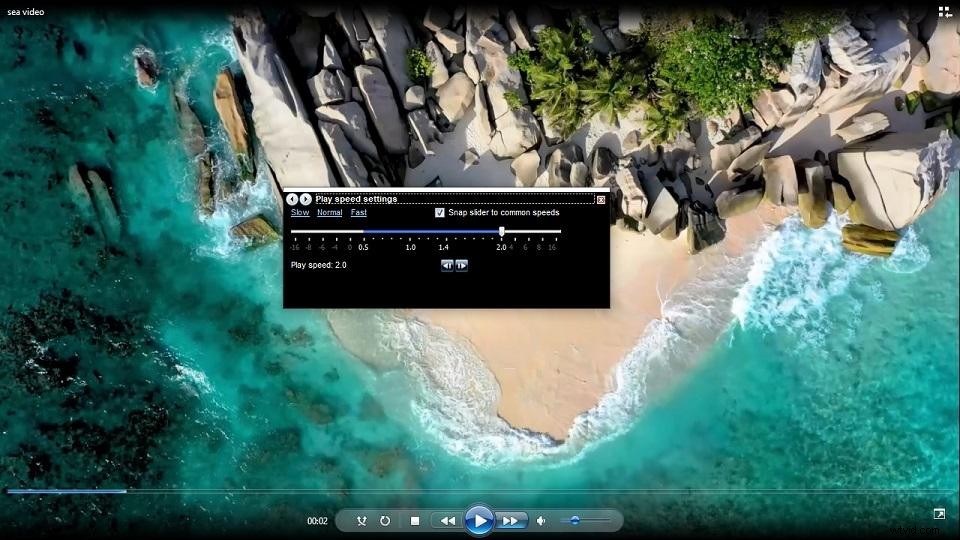
Paso 4. Cierre la ventana emergente y haga clic en el botón Reproducir. Entonces puedes ver la conferencia al doble de velocidad.
Reproductor multimedia VLC
VLC es un potente reproductor multimedia. Es gratuito y de código abierto, disponible para Windows, macOS, Android, iOS, Linux, etc. Además de controlar la velocidad del video, le permite tomar capturas de pantalla de un video, grabar videoclips, recortar videos, agregar subtítulos SRT al video, mirar en vivo videos, descargar videos en tiempo real y mucho más.
Aquí se explica cómo ver conferencias al doble de velocidad en Windows con el reproductor multimedia VLC.
Paso 1. Descarga e instala el reproductor multimedia VLC en tu computadora.
Paso 2. Inicie VLC y haga clic derecho en la pantalla principal.
Paso 3. Selecciona Reproducir y haz clic en Agregar para importar la(s) conferencia(s) que desea ver. Haz clic en Reproducir .
Paso 4. Presiona la barra espaciadora para pausar la videoconferencia y hacer clic en Reproducir en la barra de menú. En el menú desplegable, seleccione Velocidad> Más rápido y luego haga clic en Más rápido otra vez. O presione el botón “] tecla ” para acelerar el video.
Paso 5. Ahora, puedes ver la conferencia a una velocidad de 2x.
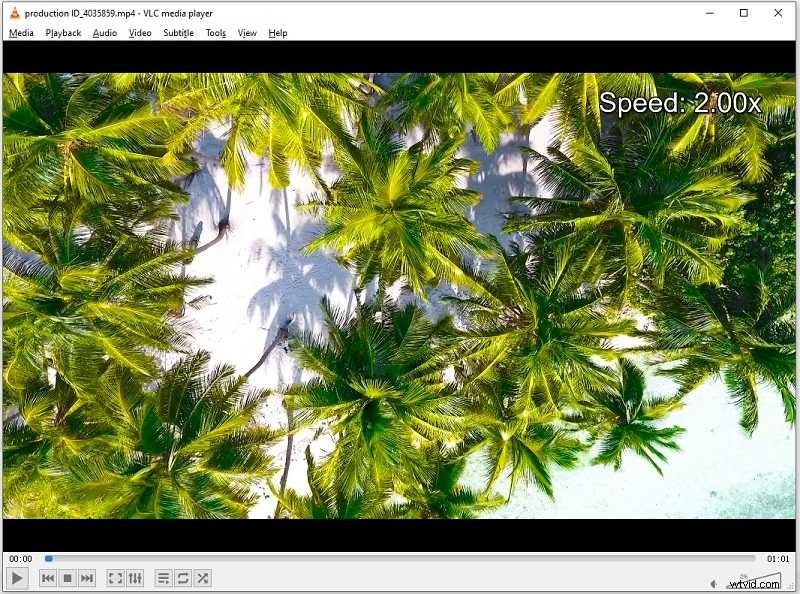
Reproductor QuickTime
QuickTime Player es un reproductor de video gratuito preinstalado en las computadoras Mac. Tiene soporte limitado para formatos de video, pero es suficiente para acelerar videos en macOS. Este reproductor de video también se puede usar como recortador de video para cortar las partes iniciales y finales no deseadas. Además de eso, QuickTime Player te da la opción de grabar la pantalla de la computadora.
A continuación se explica cómo acelerar las clases con QuickTime Player.
Paso 1. Abra la aplicación QuickTime Player en su Mac.
Paso 2. Haz clic en Archivo> Abrir archivo para cargar la conferencia en video.
Paso 3. Haz clic en Adelante botón a la derecha de la Reproducción para cambiar la velocidad de reproducción a 2x.
IINA
Otro reproductor de video que me gustaría recomendar es IINA. Compatible con la mayoría de los formatos de video y audio, IINA le permite cambiar la velocidad de un video de 0.25x a 16x, ver videos con subtítulos externos, voltear videos y reproducir transmisiones en línea. IINA es gratuito y solo funciona en macOS.
Aquí se explica cómo ver conferencias al doble de velocidad usando IINA.
Paso 1. Descargue e instale IINA en su PC.
Paso 2. Busque y abra el archivo de videoconferencia con el reproductor IINA.
Paso 3. Haz clic en configuración y mueva el control deslizante para cambiar la velocidad a 2x.
MiniTool MovieMaker
Si desea acelerar las videoconferencias de forma permanente o editar videoconferencias, se recomienda encarecidamente MiniTool MovieMaker. Es un software de edición de video sin marcas de agua con muchas opciones de edición. Con él, puede acelerar videos, ralentizar videos, invertir videos, agregar subtítulos a videos, aplicar efectos a videos, acercar/alejar videos y cambiar el formato de video.
A continuación se muestran los pasos para acelerar las clases de forma permanente con MiniTool MovieMaker.
Paso 1. Ejecute MiniTool MovieMaker después de descargarlo e instalarlo en su computadora.
Paso 2. Cierra la ventana emergente para acceder a su interfaz de usuario principal. Luego, importe su archivo de conferencia en video y agréguelo a la línea de tiempo.
Paso 3. Toca el controlador de velocidad icono. En el menú desplegable, elige Rápido y selecciona la opción de velocidad 2X . Presiona la barra espaciadora o Jugar botón para ver la conferencia a velocidad 2x.
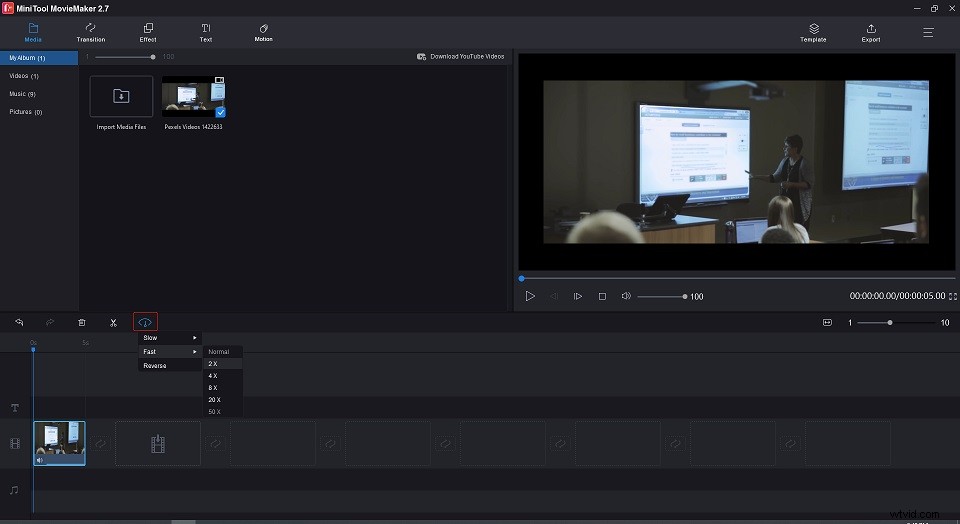
Paso 4. Haz clic en Exportar para cambiar el nombre del archivo, guardar la carpeta, el formato de salida o la resolución del video. Después de eso, exporta el video.
Reproductor de vídeo para Android e iOS
KMPlayer
KMPlayer es un increíble reproductor de video para acelerar las conferencias. Tiene una interfaz simple que lo hace fácil de usar. KMPlayer puede reproducir un video en una ventana emergente, marcar un video, transmitir videos a la TV con Chromecast, reproducir videos en línea, reproducir música y videos dentro de Google Drive, etc. Esta aplicación es compatible con Android e iOS.
Aquí hay una guía rápida:
Paso 1. Reproduzca la videoconferencia en KMPlayer después de la instalación.
Paso 2. Escriba el + a su derecha para aumentar la velocidad de reproducción.
nPlayer Plus
nPlayer Plus es un reproductor de video pago, que es uno de los mejores reproductores de video de iOS. Tiene muchas funciones y viene con un cambiador de velocidad de video, bloqueo de pantalla, modo de video 3D, refuerzo de audio y más.
Así es como:
Paso 1. Instale la aplicación nPlayer Plus en su iPhone.
Paso 2. Abra el archivo de clase grabado con la aplicación nPlayer Plus.
Paso 3. Toca la pantalla y haz clic en + para controlar la velocidad de reproducción.
Consejo: Toque el icono entre + y el – para restablecer la velocidad a 1.0x.Opción 2. Subir conferencias a Google Drive
Si desea ver conferencias sin ningún reproductor de video, puede cargar estas conferencias de video en Google Drive y ver conferencias en línea en cualquier lugar. Más importante aún, no tiene que preocuparse por el espacio de almacenamiento mientras descarga conferencias en video. Puede cargar las lecciones descargadas en Google Drive y eliminarlas de su dispositivo.
Ahora, veamos cómo ver conferencias al doble de velocidad en Google Drive.
Paso 1. Abra Google Drive, haga clic derecho en el espacio en blanco y seleccione Nueva carpeta para crear una carpeta.
Paso 2. Haga doble clic en la carpeta creada, haga clic en Nuevo, y elija Subir archivo para subir conferencias en video.
Paso 3. Luego, Google Drive tardará unos minutos en procesar los videos cargados. El tiempo de procesamiento depende del tamaño del video y la velocidad de Internet.
Paso 4. Haga doble clic en una conferencia de video cargada para reproducirla. Haz clic en el icono de configuración y elige Velocidad de reproducción>
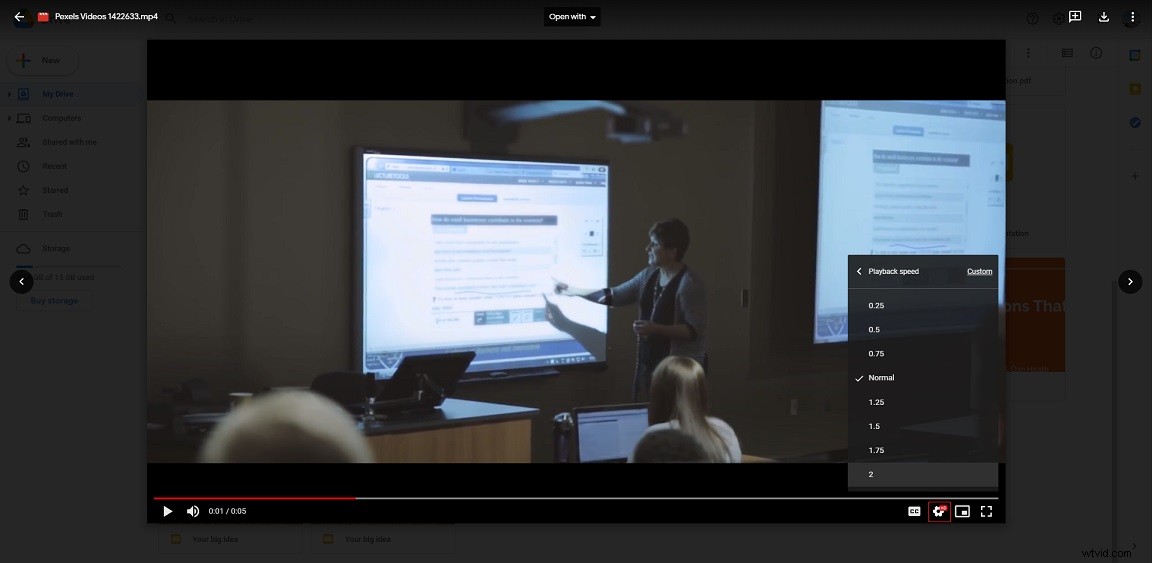
Artículo relacionado:3 soluciones para corregir el error de procesamiento de video de Google Drive
Opción 3. Subir conferencias al sitio web para compartir videos
Google Drive te ofrece 15 GB de almacenamiento gratuito. Si su cuenta alcanza su límite de almacenamiento, debe liberar espacio de almacenamiento o cargar conferencias en sitios web para compartir videos como YouTube y Vimeo.
YouTube
YouTube le permite hacer que los videos sean privados o no listados, por lo que puede cargar conferencias en YouTube, hacer que estos videos sean privados y verlos al doble de velocidad en YouTube.
Siga los siguientes pasos sobre cómo ver conferencias al doble de velocidad en YouTube.
Paso 1. Inicie sesión en su cuenta de YouTube y haga clic en la cámara icono. Elige Subir vídeo para continuar.
Paso 2. Haz clic en SELECCIONAR ARCHIVOS para cargar la conferencia en video y completar los detalles del video.
Paso 3. Haz clic en Siguiente y ve a Visibilidad . Elija el Privado o Oculto opción y haga clic en GUARDAR .
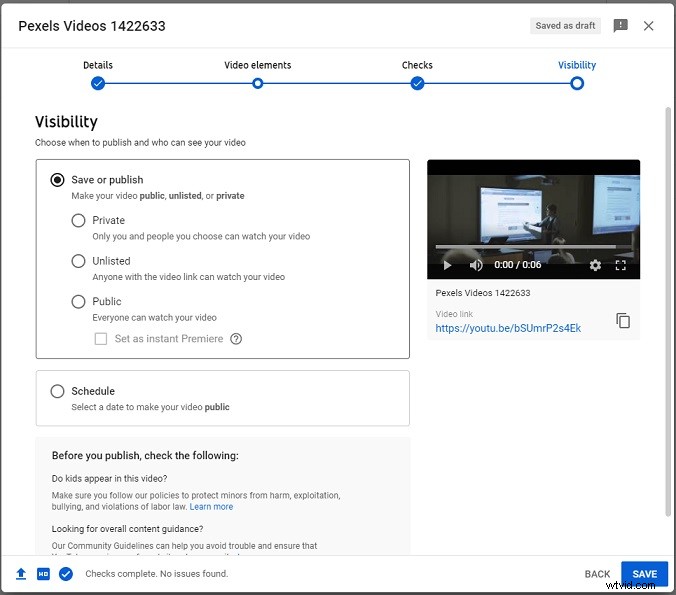
Paso 4. Reproduzca la conferencia de video cargada que desea acelerar, haga clic en configuración y seleccione Velocidad de reproducción>
Vimeo
Vimeo es otro lugar para almacenar conferencias en video. A diferencia de YouTube, Vimeo solo te ofrece 5 GB de almacenamiento gratuito y te permite cargar 10 archivos por día.
¿Cómo reproducir conferencias a velocidad 2x en Vimeo? Aquí tienes una guía:
Paso 1. Después de acceder al sitio web de Vimeo, haga clic en Nuevo video en la esquina superior derecha de la ventana.
Paso 2. Arrastra y suelta la videoconferencia en Vimeo. Cuando se complete el proceso, vaya a Editar página .
Paso 3. En la página de edición , toca Privacidad y elige Solo yo opción para hacer que el video sea privado.
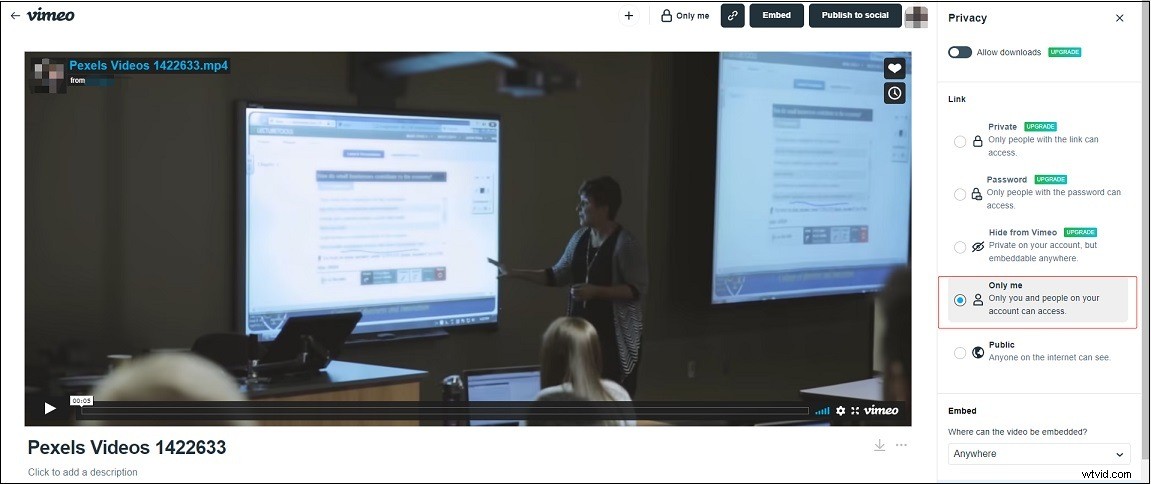
Paso 4. Haz clic en tu imagen de perfil> Vídeos y abre la conferencia en video cargada.
Paso 5. Luego haz clic en configuración en el video y seleccione Velocidad> 2x . Ahora, reproduzca el video y podrá ver la conferencia en video al doble de velocidad.
Opción 4. Usar un controlador de velocidad de video
A veces, necesita cambiar la velocidad de reproducción del video cuando mira conferencias en video en línea. Pero algunos sitios web no ofrecen la función de velocidad de reproducción. ¿Qué debes hacer? No se preocupe, puede usar un cambiador de velocidad de video:Centro de velocidad de video. Es una extensión del controlador de velocidad de video de Chrome. Con él, tienes la capacidad de controlar la velocidad de todos los videos web.
Así es como:
Paso 1. Vaya a la tienda web de Chrome y busque "Centro de velocidad de video".
Paso 2. Agregue esta extensión a su navegador Chrome.
Paso 3. Reproduzca la conferencia en video y encontrará la pantalla del controlador de velocidad de video en el video.
Paso 4. Luego aumenta la velocidad de reproducción a 2x.
Conclusión
¿Cómo ver conferencias al doble de velocidad? Usar un reproductor de video podría ser el método más fácil. Pero para aquellos que quieren ver conferencias en línea, subirlas a Google Drive o YouTube es una buena opción.
Si tiene alguna pregunta sobre esta publicación, deje comentarios o contáctenos a través de [email protected].
Preguntas frecuentes sobre cómo ver conferencias a doble velocidad
¿Cómo ralentizar un video de YouTube en iPad?- Abre la aplicación YouTube.
- Haga clic en configuración icono.
- Luego elige Velocidad de reproducción y seleccione la opción de velocidad deseada.
- Transfiere notas de voz del iPhone a una computadora portátil.
- Abra un archivo de grabación con el reproductor multimedia VLC y disminuya la velocidad.
- Visite el sitio web de Clideo.
- Haga clic en Velocidad y cargue un archivo de video.
- Elija la velocidad opción que desea después de obtener la página de edición.
- Finalmente, descargue el video del sitio web.
- Abre iMovie e importa un video.
- Haga clic en Velocidad sobre la ventana de vista previa.
- Seleccione Rápido o Lento para cambiar la velocidad del video.
